📄 Статті
Цифровий спадок: як призначити спадкоємця на iPhone або Mac?
Нещодавно Pingvin Pro розказував, що Apple тестує функцію «Цифровий спадок». Іншими словами, після смерті користувача довірена особа може отримати доступ до його облікового запису iCloud та інших файлів. Серед цих файлів є фотографії, повідомлення, нотатки, файли, завантажені програми, резервні копії пристроїв тощо. Але спадкоємець не може отримати доступ до певної інформації, як-от фільмів, музики, книг або передплат, придбаних з використанням ідентифікатора Apple ID, а також даних, що зберігаються у в’язці ключів, як-от платіжна інформація та паролі.
Оскільки ми все глибше занурюємося у цифровий світ, подібна практика поступово стає звичайним процесом. Наприклад, ви вже можете заповісти свою сторінку у Facebook. Отже, якщо ви вирішили скористатися функцією «Цифровий спадок», то нижче є інструкція.
Примітка. Вам не потрібно мати ідентифікатор Apple ID або пристрій Apple, щоб вас могли додати до статусу спадкоємця, але вам має бути більше 13 років (у деяких країнах не менше 14 або 16 років), щоб надіслати запит на доступ до облікового запису після смерті його власника.
Як скористатися функцією «Цифровий спадок»?
- Спочатку оновіть свій iPhone до версії iOS 15.2 (перелік змін) або ж iPad до версії iPadOS 15.2. Для macOS потрібна версія Monterey 12.1 (перелік змін).
- Перейдіть у «Параметри» –> натисніть на розділ, де вказано Ваше імʼя.
- Оберіть пункт «Пароль і безпека».
- Вам потрібен розділ «Спадкоємець».
- Потім натисніть на «+» –> «Обрати спадкоємця» –> відбудеться перевірка по Face ID
- Ви можете обрати людину (одну) із запропонованого списку (сімейний доступ) або ж обрати з контактів.
- Натисніть «Далі» –> «Продовжити».
- Необхідно обрати спосіб поширення ключа доступу, з яким спадкоємець зможе отримати доступ до ваших даних –> надіслати повідомлення у iMessage або роздрукувати і покласти з іншими важливими документами.
- Якщо повідомлення –> пропонується готовий текст із повідомленням щодо ситуації, але ви можете його відредагувати.
- Після надсилання повідомлення, ключ доступу буде автоматично збережено в параметрах облікового запису спадкоємця.
- Щоб роздрукувати ключ доступу слідуйте інструкціям на екрані смартфона.
- Коли настане час скористатися цим ключем, потрібно буде перейти на цей сайт і слідувати інструкціям.
Важливо:
- Якщо ваш спадкоємець користується пристроєм з iOS 15.2, iPadOS 15.2 або macOS Monterey 12.1 чи пізнішою версією, ви можете сповістити його про те, що додали його, через програму «Повідомлення». Якщо ця особа прийме ваш запит, копію ключа доступу буде автоматично збережено в параметрах її ідентифікатора Apple ID. Якщо вона відхилить запит на додавання як спадкоємця, ви отримаєте сповіщення і зможете вибрати когось іншого.
- Якщо ваш спадкоємець користується пристроєм Apple зі старішою версією програмного забезпечення, ви однаково можете сповістити його через програму «Повідомлення». Йому буде запропоновано оновити своє програмне забезпечення, щоб мати змогу зберегти ключ доступу. Ви зможете зі свого пристрою побачити, чи зберіг він ключ, і за необхідності повторно надіслати останній.
- Якщо ви додаєте особу, у якої немає пристрою Apple або яка не має змоги відкрити параметри спадкоємця зі свого пристрою, вам потрібно надати їй фізичну копію ключа доступу. Ви можете передати їй роздруковану копію ключа доступу, надіслати файл у форматі PDF чи знімок екрана сторінки або ж зберегти примірник разом із документами з розподілу успадкованого майна.
- Незалежно від того, яким чином ви передасте ключ доступу своєму спадкоємцю, у будь-якому разі буде доцільно зберегти роздрукований примірник разом із документами з розподілу успадкованого майна.
Як видалити спадкоємця?
В житті бувають різні ситуації і може так статися, що Ви захочете змінити спадкоємця. Для цього Вам потрібно:
- На пристрої iPhone, iPad або iPod touch перейдіть до меню «Параметри» –> [ваше ім’я] –> «Пароль і безпека».
- На комп’ютері Mac –> «Системні параметри», а потім натисніть пункт «Apple ID» і виберіть опцію «Пароль і безпека».
- У розділі параметрів спадкоємця виберіть ім’я контакту, щоб переглянути інші варіанти.
- Натисніть «Вилучити контакт», щоб видалити його зі спадкоємців. Цю особу не буде сповіщено про ваше рішення, але ваше ім’я більше не відображатиметься в її списку спадкоємців, якщо в неї є пристрій Apple із таким параметром. Ключ доступу, який ви надали їй, коли додавали до спадкоємців, більше не працюватиме.
Правила коментування
Вітаємо Вас на сайті Pingvin Pro. Ми докладаємо всіх зусиль, аби переконатися, що коментарі наших статей вільні від тролінгу, спаму та образ. Саме тому, на нашому сайті включена премодерація коментарів. Будь ласка, ознайомтеся з кількома правилами коментування.
- Перш за все, коментування відбувається через сторонній сервіс Disqus. Модератори сайту не несуть відповідальність за дії сервісу.
- На сайті ввімкнена премодерація. Тому ваш коментар може з’явитися не одразу. Нам теж інколи треба спати.
- Будьте ввічливими – ми не заохочуємо на сайті грубість та образи. Пам’ятайте, що слова мають вплив на людей! Саме тому, модератори сайту залишають за собою право не публікувати той чи інший коментар.
- Будь-які образи, відкриті чи завуальовані, у бік команди сайту, конкретного автора чи інших коментаторів, одразу видаляються. Агресивний коментатор може бути забанений без попереджень і пояснень з боку адміністрації сайту.
- Якщо вас забанили – на це були причини. Ми не пояснюємо причин ані тут, ані через інші канали зв’язку з редакторами сайту.
- Коментарі, які містять посилання на сторонні сайти чи ресурси можуть бути видалені без попереджень. Ми не рекламний майданчик для інших ресурсів.
- Якщо Ви виявили коментар, який порушує правила нашого сайту, обов’язково позначте його як спам – модератори цінують Вашу підтримку.
Останні статті
Як вибрати ігрову консоль: секрети вдалої покупки
Питання про те, як вибрати ігрову консоль, хвилює багатьох – як новачків, так і досвідчених ґеймерів. У сучасному світі відеоігор, де технології розвиваються шаленими темпами, зробити правильний вибір стало складніше, ніж будь-коли. Якщо раніше вибір обмежувався кількома класичними брендами, то сьогодні ринок пропонує десятки різноманітних моделей: від стаціонарних систем до гібридних і портативних рішень, а […]
Топ ігрові ноутбуки 2025: потужні варіанти для ґеймерів
У сучасному світі ігри є не просто розвагою, а й своєрідним мистецтвом, яке потребує потужного обладнання для повного занурення. 2025 рік приніс чимало новинок на ринок ігрових ноутбуків, де кожен виробник прагне знайти золоту середину між ціною та продуктивністю. У цій статті ми зібрали топ 10: «ігрові ноутбуки 2025 року» – це моделі, які вже […]
Останні новини
NAVI, Visa та ПриватБанк запускають геймерську екосистему
ПриватБанк в ко-партнерстві з Visa та за участю амбасадорства NAVI запустили першу в Україні геймерську фінансову екосистему. Найбільший український банк ПриватБанк разом із Visa та кіберспортивною організацією NAVI оголосили про створення першої в Україні фінансової екосистеми, заточеної під геймерів та кіберспорт. Про це інформує прес-служба банку. Підписуйтесь на наш Telegram-канал Першим елементом майбутньої екосистеми стала […]
Як придбати iPhone з максимальною вигодою: гайд для користувачів
Смартфон – це базова річ, яку ми використовуємо щодня. Важливо, щоб гаджет був швидким, надійним та автономним. За цими параметрами точно виграє Айфон – «яблучний» пристрій, що пропонує безліч корисних функцій. Підписуйтесь на наш Telegram-канал Але ціна такої техніки може здаватися зависокою, тож розберімося, чи можливо заощадити на купівлі без втрати якості. Як не переплачувати […]